Cara Update Data GTK di gtkedit.data.kemdikbud.go.id (Bag.2)
Melanjutkan postingan panduan sebelumnya ihwal Cara Update Data GTK di
melakukan pendaftaran akun gtk edit)
Berikut langkah-langkahnya:
- Silakan Bapak/Ibu buka laman http://gtkedit.data.kemdikbud.go.id
- Akan terbuka portak gtk edit milik kemdikbud dengan tampilan seperti ini
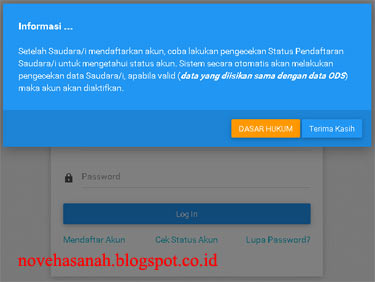 |
| tampilan awal laman http://gtkedit.data.kemdikbud.go.id |
- Perhatikan gambar di atas. Silakan klik tombol biru TERIMA KASIH untuk melanjutkan proses login kita di gtk edit.
- Selanjutnya akan terbuka halaman dengan performa mirip ini.
 |
| formulir untuk login di gtkedit.data.kemdikbud.go.id |
- Silakan Bapak dan Ibu GTK (Guru dan Tenaga Kependidikan) untuk mengisi alamat email yang digunakan untuk membuat akun serta mengisikan password pada ketika mendaftar sebelumnya.
- Lalu klik tombol biru bertuliskan LOG IN seperti terlihat pada gambar di atas. Jika akun anda telah direvieu dan dicek oleh admin, maka anda akan sukses login.
- Jika anda berhasil login maka akan muncul tulisan berwarna hitam pada bagian bawah formulir tersebut: SELAMAT DATANG.....NAMA ANDA<<
- Jika gagal login, anda mampu mengevaluasi status akun anda dengan mengklik goresan pena biru CEK STATUS AKUN yang ada di bawah tombol login yang nantinya akan meminta anda untuk memasukkan alamat email yang anda daftarkan untuk menciptakan akun. Oh ya, pada segi kanan bawah form itu anda juga dapat mengklik tulisan LUPA PASSWORD kalau nanti anda mengalami kelupaan password yang anda gunakan. Ini mungkin akan kita diskusikan pada bimbingan berikutnya ya.
- Nah, berikutnya silakan klik tulisan SELAMAT DATANG berwarna hitam dengan cetak tebal seperti ditunjukkan pada gambar di atas. Tunggu sekejap, maka akan muncul tampilan dashboard akun anda di http://gtkedit.data.kemdikbud.go.id ini. Penampakan sisi kiri halaman dashboard anda akan seperti gambar di bawah ini.
 |
| tampilan segi kiri dashboard akun anda di gtkedit.data.kemdikbud.go.id sesudah sukses login |
- Perhatikan dulu sisi sebelah kiri ini, karena banyak menu penting di sana.
- Pada bagian atas, sedikit di bawah logo tut wuri handayani anda akan dapat menyaksikan suatu bulatan putih debu-abu dengan ikon orang. Ini nantinya ialah kawasan anda melihat foto profil anda. Bulatan ini masih berwarna debu-abu putih alasannya kita belum melakukan upload pasfoto (kita akan bahas ini pada panduan selanjutnya ya).
- Lalu pada bagian bawah bulatan tempat pasfoto/foto profil anda terdapat 2 baris goresan pena berwarna hitam. Baris pertama bertuliskan nama anda sebagai pemilik akun gtkedit, dan baris kedua yakni alamat email yang anda gunakan untuk menciptakan akun di gtk edit data ini.
- Di bab bawah berderet-deret hidangan yang sangat penting ialah Beranda, Dashboard GTK, Kemudian ada bab DATA GTK meliputi: Kondisi Kelengkapan Data, Data Master, Data Pendidikan Formal, Data Golongan/Kepangkatan, Data Jabatan Struktural, Data Jabatan Fungsional, dan Data Sertifikasi.
- Sekarang amati segi kanan halaman. Pada sisi ini kita mampu menyaksikan daerah mengupload foto profil atau FOTO PENGGUNA. Saat ini foto anda masih kosong sehingga penampakannya akan mirip gambar di bawah ini. Siapkan file foto berformat jpeg dengan ukuran seperlunya (jangan terlalu besar) agar mudah melaksanakan upload dan tidak melampaui batas-batas metode. Untuk mengupload foto anda harus mengklik tombol biru di bawah gambar tersebut yang bertuliskan UPLOAD FOTO PENGGUNA.
 |
| bab dashboard gtk edit data untuk kawasan upload foto profil pengguna |
- Pada bab tengah halaman dashboard anda akan menemukan isu yang bertuliskan: SELAMAT DATANG DI http://gtkedit.data.kemdikbud.go.id
KEPADA PARA GTK
MOHON KIRANYA UNTUK MELAKUKAN PENGECEKAN PADA DATA GTK SAUDARA/I MELIPUTI DATA PENDIDIKAN FORMAL SAMPAI DENGAN DATA PEKERJAAN. APABILA DATA TERSEBUT MASIH KOSONG DAPAT DIAMBIL DARI DAPODIK MELALUI MENU LIHAT DAPODIK YANG TERDAPAT PADA MASING-MASING ISIAN DATA. DAN APABILA KOSONG ATAU TERJADI KESALAHAN MOHON KIRANYA UNTUK DIPERBAIKI.
 |
| Ucapan Selamat Datang dan Informasi Awal perihal laman gtk edit ketika kita dalam posisi login |
- Jika ana mengklik tombol kecil sajian drop down pada sisi kanan sebelah goresan pena alamat email anda maka akan muncul 2 sajian, adalah hidangan LOG OUT dan hidangan PROFIL PENGGUNA mirip tampilan di bawah ini. Jika belum lengkap silahkan untuk dilengkapi profil pengguna anda ini.
 |
| menu profil pengguna, silakan di lengkapi atau di edit |
Demikian tutorial Cara Update Data GTK di gtkedit.data.kemdikbud.go.id (Bag.2). Untuk isu atau tutorial yang lain yang berhubungan akan segera kami tambahkan. Semoga bermanfaat. Terimakasih.
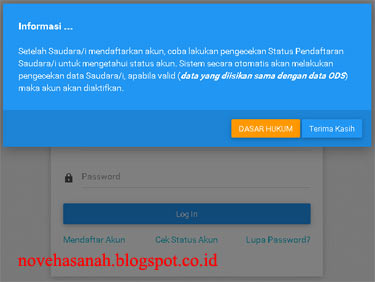






Tidak ada komentar:
Posting Komentar
Harap komentar dengan bahasa yang sopan